Come correggere il codice di errore 0xc0000001 su Windows
Microsoft Windows 11 Eroe / / July 21, 2023

Pubblicato

Il codice di errore BSOD di Windows 0xc0000001 impedisce agli utenti di accedere al desktop. Ecco come risolverlo.
Quando provi ad accedere a Windows 11, potresti ricevere un BSOD con 0xc0000001 codice di errore.
Questo errore ti blocca fuori dal tuo PC e ti impedisce di accedere al desktop. I motivi del problema possono essere dovuti a file di sistema corrotti o mancanti, settori del disco danneggiati o app e servizi danneggiati.
In questa guida, ti mostreremo come correggere il codice di errore 0xc0000001 così puoi entrare nel tuo PC Windows 11.
Esegui la riparazione all'avvio di Windows 11
Se si verifica il codice di errore 0xc0000001 durante il tentativo di accedere al computer, uno dei primi passaggi per la risoluzione dei problemi è provare Riparazione di avvio dall'ambiente ripristino Windows.
Per completare un ripristino all'avvio su Windows 11:
- Tenere premuto il Spostare chiave e riavviare Windows 11.
- Quando viene avviato l'ambiente di ripristino blu, passare a Risoluzione dei problemi > Opzioni avanzate e selezionare il Riparazione di avvio opzione.
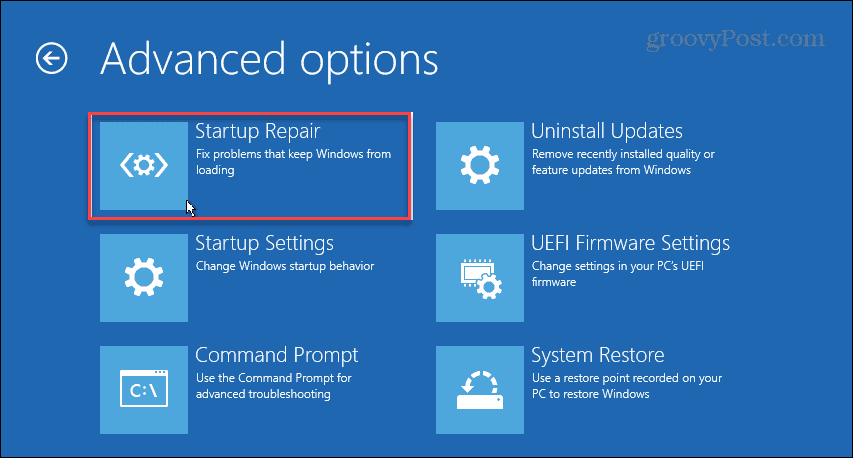
- Windows si riavvierà e vedrai i progressi mentre diagnostica e ripara i problemi di avvio.
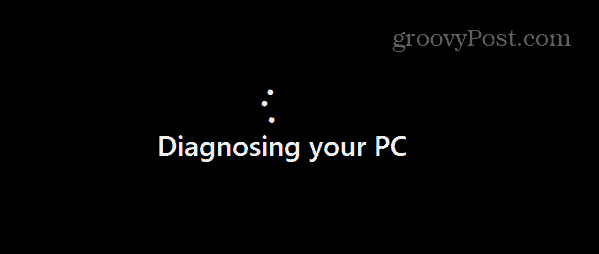
Una volta completato il processo di riparazione, prova ad accedere al tuo account e ottenere l'accesso al desktop e alle altre app e dati.
Controlla il tuo disco per errori
I settori del disco rigido danneggiati possono causare un codice di errore 0xc0000001 e impedire l'accesso. Per risolvere il problema, è possibile eseguire l'utilità ChkDsk per cercare e correggere i settori del disco danneggiati.
Per eseguire ChkDsk:
- Lancio PowerShell come amministratore.
- Quando il terminale si avvia, digita il seguente comando e premi accedere:
chkdsk /r /f
- Un nuovo prompt apparirà nel punto in cui digiti Y e riavvia il PC.
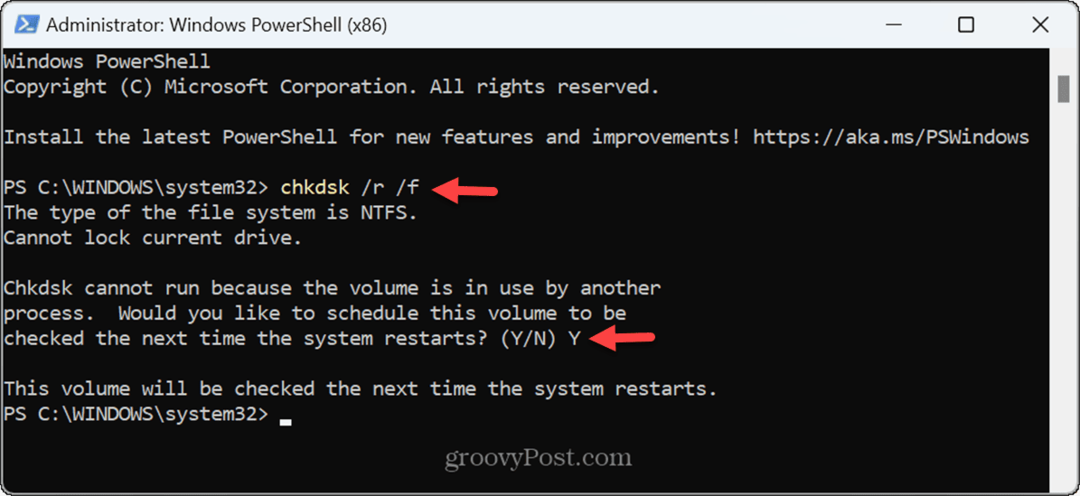
- Quando riavvii il PC, l'utility Check Disk cercherà e correggerà i settori danneggiati sul disco. Puoi monitorarne l'avanzamento nella parte inferiore dello schermo mentre il controllo è in esecuzione.
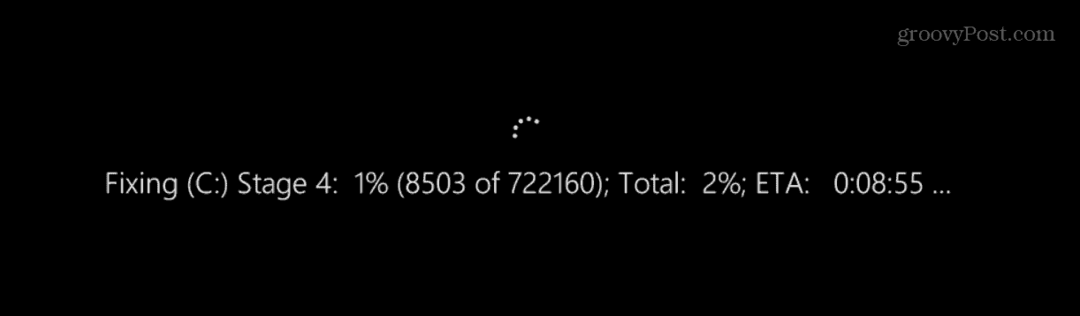
Dopo aver completato la scansione, prova ad accedere nuovamente al tuo sistema e verifica se l'errore è scomparso.
Verifica la presenza di file di sistema corrotti o mancanti
Se il tuo sistema operativo ha file di sistema corrotti o mancanti, può causare un codice di errore 0xc0000001. Puoi eseguire scansioni SFC e DISM sul tuo PC per risolvere il problema.
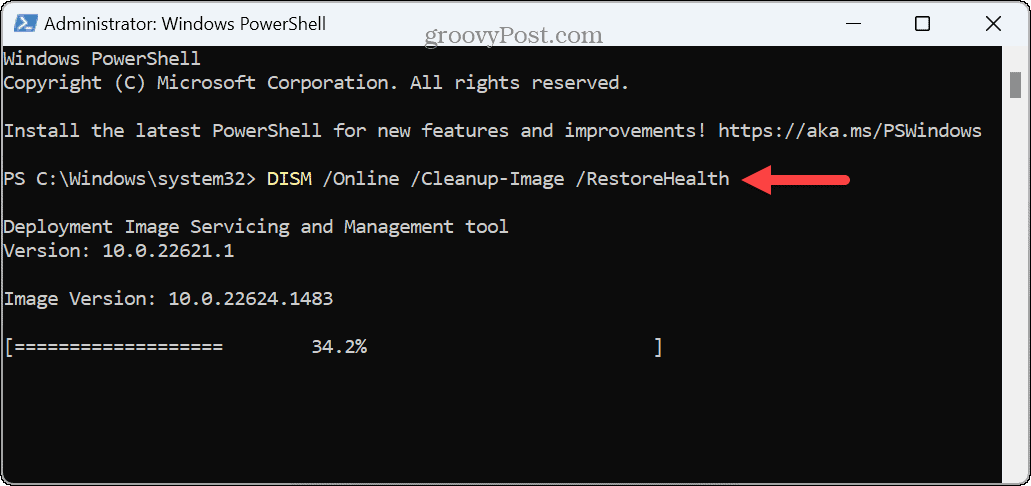
Tieni presente che il completamento delle scansioni può richiedere del tempo e, una volta fatto, riavvia il PC e verifica se riesci ad accedere senza errori.
Avvio pulito Windows 11
Un'altra potenziale causa dell'errore BSOD è un'app o un servizio danneggiato in esecuzione durante l'avvio. Per restringere l'app o il servizio problematico, puoi eseguire a avvio pulito di Windows 11.
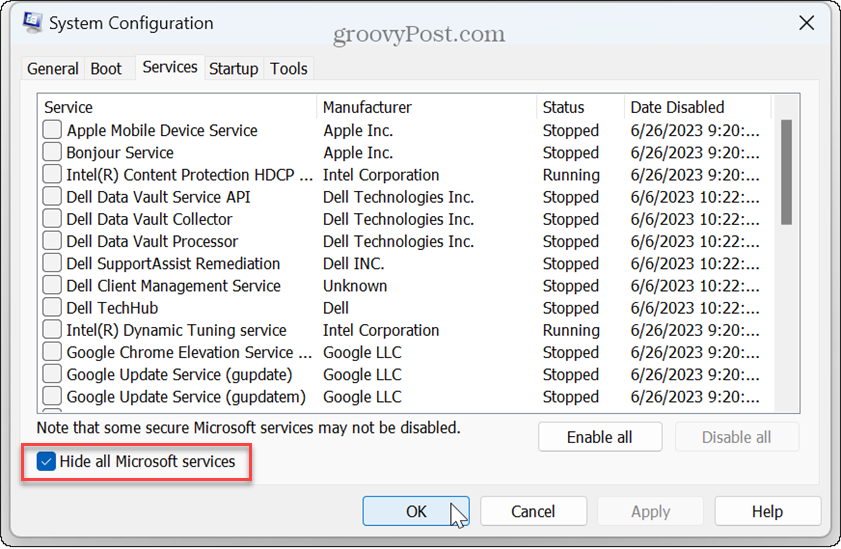
Dopo aver eseguito un avvio pulito, se il problema non è più presente, avrai un buon punto di riferimento da dove iniziare la risoluzione dei problemi.

La risoluzione dei problemi può essere noiosa, ma se l'avvio pulito funziona, puoi iniziare ad abilitare un'app o un servizio alla volta finché non trovi quello che causa il problema.
Usa Ripristino configurazione di sistema
Se le opzioni di cui sopra non risolvono l'errore, la tua prossima scommessa migliore è recuperare con a Punto di ripristino utilizzando Ripristino configurazione di sistema. Ciò ti consentirà di ripristinare il tuo sistema a uno stato di funzionamento precedente quando l'errore non interessava il tuo PC.
Se non riesci ad accedere al tuo desktop, puoi farlo avviare in modalità provvisoria E usa Ripristino configurazione di sistema da li.

Ripristina il tuo PC
Se non sei in grado di utilizzare Ripristino configurazione di sistema o non disponi di un punto di ripristino a cui ripristinare, dovrai farlo ripristina il tuo PC Windows 11. Il ripristino del PC ti consente di conservare i tuoi file personali ma rimuove le app e reinstalla Windows.
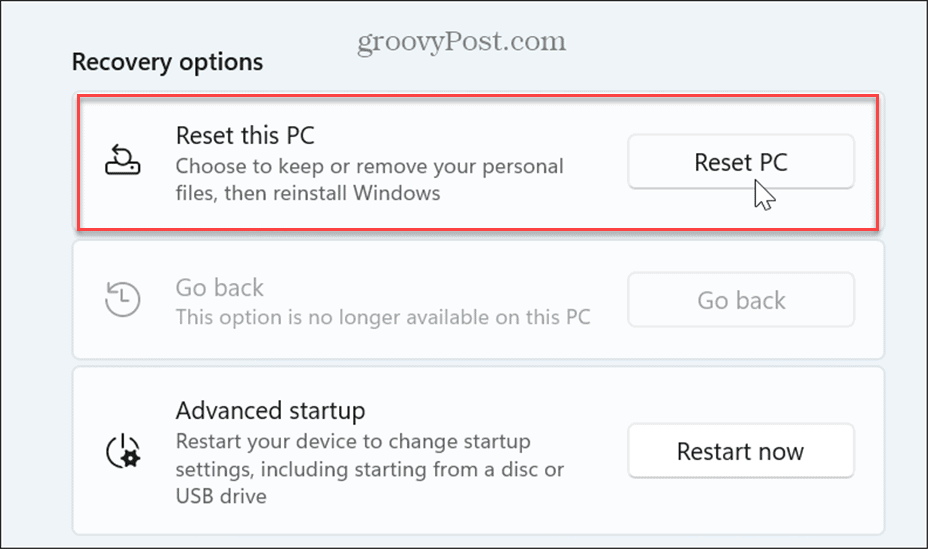
Correzione degli errori sui sistemi Windows 11
Quando si verifica un codice di errore BSOD 0xc0000001 durante l'accesso a Windows 11, può essere frustrante. Tuttavia, utilizzando i passaggi per la risoluzione dei problemi descritti sopra, dovresti essere in grado di risolvere il problema e ricominciare a utilizzare il PC.
Ci sono altri problemi che potresti riscontrare con i sistemi Windows 11. Ad esempio, potrebbe essere necessario correggere un file VIDEO DXGKRNL FATALE errore o riparare un BSOD del file system NTFS errore.
Forse ti imbatti in un codice di errore diverso e devi correggere il file Errore 0xc00007b su Windows che impediscono l'avvio delle app. Oppure, durante l'uso quotidiano, potresti riscontrare un errore che dice: "È stato raggiunto il punto di interruzione dell'eccezione” durante il riavvio o l'avvio di un'app.

